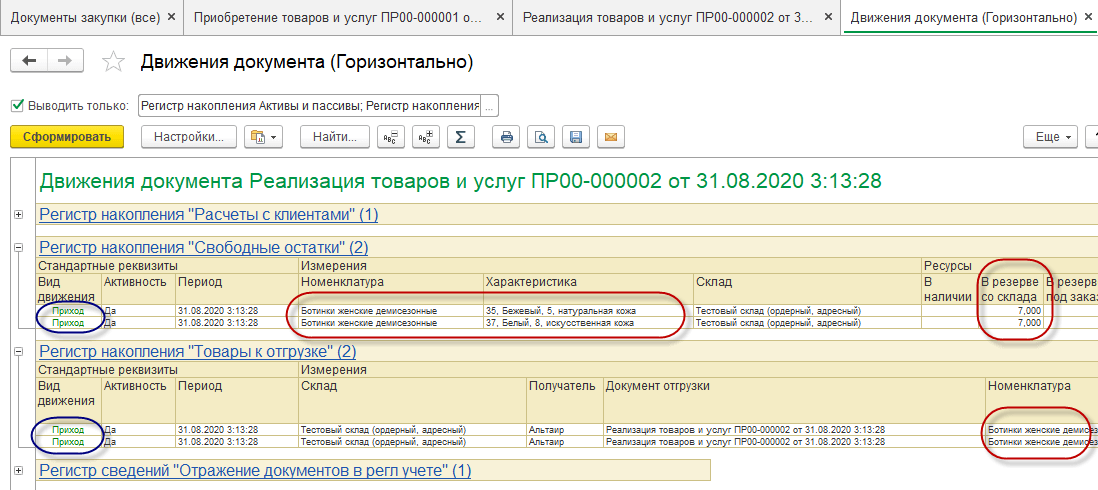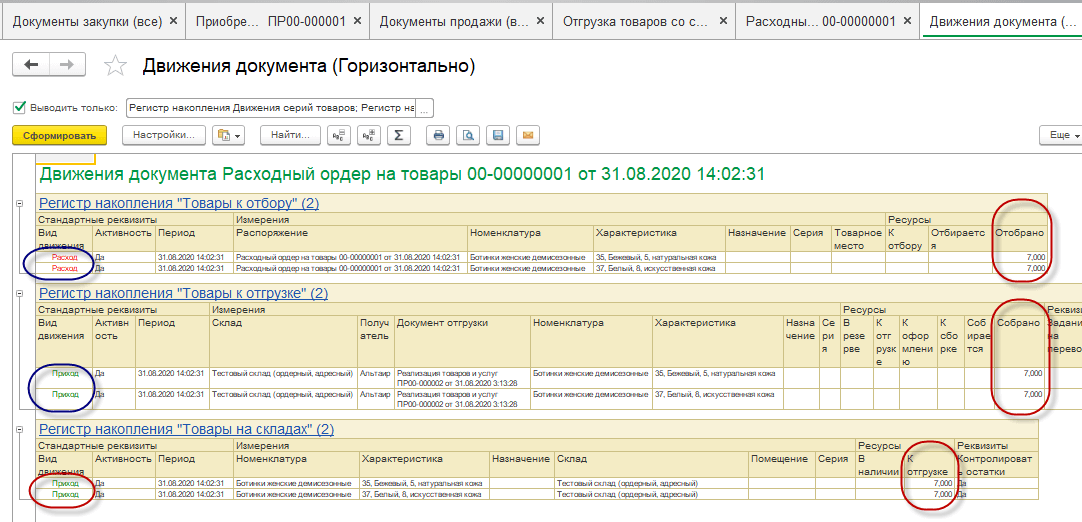Что такое расходный ордер на товары
Расходно-кассовый ордер
Расходно-кассовый ордер – это документ, который фиксирует выплаты, произведенные из кассы организации. Он относится к первичной бухгалтерской документации и чаще всего используется при передаче кассовой наличности на расчетный счет в банке, выплате заработной платы, выдаче денег под отчет, возмещениях сотрудникам перерасходов по авансовым отчетам, выплатам на командировочные расходы и т.д.
Важно учитывать, что сумма, вписываемая в «расходник» не должна превышать ста тысяч рублей (все, что превышает этот лимит необходимо проводить путем безналичного расчета).
Основные правила по оформлению расходно-кассового ордера
Документ не имеет стандартного, единого образца, рекомендованного к применению. Это значит, что предприятия и организации могут самостоятельно разрабатывать его бланк или же использовать один из распространенных шаблонов.
При разработке расходно–кассового ордера всегда нужно учитывать то, что он должен обязательно включать в себя наименование организации, которая его оформляет, сведения о том, на кого он выписывается, а также размер выдаваемой суммы. Кроме того, документ необходимо удостоверять подписью руководителя предприятия, бухгалтера и кассира.
Выписывать документ можно как в рукописном виде (что в последнее время встречается все реже), так и на компьютере. Заполняется «расходник» в одном экземпляре непосредственно тем сотрудником, который занимается выдачей наличности, но некоторые сведения в него вносит получатель финансовых средств.
Следует отметить, что к расходно-кассовому ордеру зачастую прилагаются документы, которые служат основанием для выдачи наличных денег из кассы (приказы, распоряжения руководства, копии договоров и т.п.) при этом, если на приложении есть подпись директора предприятия, то сам ордер удостоверять его подписью уже не обязательно.
Ставить печать на документе не нужно, поскольку он относится ко внутренней документации предприятия и к тому же с 2016 года требование к юридическим лицам о применении в деятельности печатей и штампов отменено.
Инструкция по оформлению расходно-кассового ордера
Часть первая
В начале документа указывается полное наименование предприятия, которое выдает деньги (с указанием его организационно-правовой формы). Затем в «окошко» под названием ОКПО (Общероссийский классификатор предприятий и организаций) вписывается соответствующий код (но не обязательно). Далее указывается номер документа в соответствии с внутренней документацией фирмы, а также дата его составления (она должна совпадать с днем выдачи финансовых средств из кассы).
Следующее, что нужно заполнить – это специальная таблица. Первое, что в нее вносится –
Часть вторая
Во вторую часть ордера вносятся сведения о том, кому выдаются средства (фамилия, имя отчество полностью), основание для их выдачи – наименование хозяйственной операции (выдача материально помощи, аванс на командировку и т.д.), а также вписывается сумма прописью.
Затем чуть ниже указывается информация о прилагаемом документе (его наименование, номер и дата составления). В качестве приложения может выступать доверенность, квитанция, приказ, заявление, договор и т.п.
После внесения вышеозначенной информации расходно-кассовый ордер должен быть заверен руководителем организации или любым лицом, уполномоченным на подписание такого рода документов вместо него, а также бухгалтером, которые таким образом дают согласие на выдачу средств. Подписи нужно обязательно расшифровывать.
Следующие строки заполняются непосредственно тем, кто получает деньги. Этот человек должен от руки прописью опять же указать выданную ему сумму (копейки – цифрами), а в оставшееся незаполненным место поставить прочерк. Затем он же указывает дату получения денег и расписывается. Без оформления этих строк документ не будет действительным, а деньги, проходящие по данному расходно-кассовому ордеру, будут считаться присвоенными работником, их выдавшим.
Далее в документ вносятся паспортные данные или сведения из любого другого документа, служащего удостоверением личности гражданина, получающего деньги из кассы предприятия и кассир, непосредственно осуществляющий их выдачу, также ставит на «расходнике» свою подпись.
После оформления расходно-кассового ордера
После того, как «расходник» будет оформлен, информацию о нем необходимо внести во внутренний журнал регистрации документов.
Хранить расходные ордера нужно, как и любые другие документы бухгалтерского учета и отчетности не менее пяти лет.
Ордерная схема документооборота для операции отгрузки товаров в 1С:ERP Управление предприятием 2.4
Данная статья является логическим продолжением статьи «Ордерная схема документооборота для операции поступления товаров в 1С:ERP Управление предприятием 2».
Управление движением товаров на складе (поступления, отгрузка, передвижение товара) реализовываем как на ордерном складе, так и на складе без ордерной схемы.
Пользователь может настроить на любых складах ордерную схему отдельно для каждой операции:
· Отражений излишка, недостач, пересортиц.
Для информации и понимания – разница между ордерной и обычным вариантом документооборота, в том числе при работе в 1С ERP, заключается в том, что:
· В обычном варианте документооборота, движение товаров фиксируется финансовыми документами («Приобретение товаров и услуг» (ПТУ), «Реализация товаров и услуг» (РТУ), «Перемещение товаров»). При такой схеме отсутствует возможность детализации процессов приемки/отгрузки со склада.
· При ордерной схеме документооборота предусмотрена возможность разделить во времени процесс оформления финансовых документов (которые регистрируют операции по движению товаров для целей бухгалтерского учета), и выполнить операции движения товаров на складе. В этом случае, движение товаров на складах фиксируется складскими документами, и можно в дополнении конкретизировать процесс приема/отгрузки товаров с помощью статуса.
К примеру, ордерная схема – 1 пользователь (менеджер) оформляет финансовые документы (Приобретение товаров и услуг, Реализация товаров), другой (кладовщик) – производит прием/отгрузку товара со складов, применяя складские документы «Приходный ордер на товары» и «Расходный ордер на товары».
1. Документ «Реализация товаров и услуг»
Документ «Реализация товаров и услуг» в 1С 8.3 ERP можно создать как вручную, так и на основании других документов («Заказ клиента», «Приобретение товаров и услуг» (ПТУ) и др.). Во втором варианте, многие реквизиты «Приобретение товаров и услуг» заполняются на основании соответствующих реквизитов документа-основания.
В общих случаях документ РТУ отражает факт отгрузки товаров, а в ордерной схеме – что товар готов выбыть со склада.
Давайте создадим документ РТУ в 1С 8.3 ЕРП на основании документа ПТУ, по которому мы приобрели товар (возьмем для примера документ ПТУ №ПР00-000001, упоминаемый в прошлой статье – приобретение 20 пар женской обуви), и проведем его (см. Рис. 1, Рис. 2). По умолчанию, статус документа установлен «К предоплате».
Рис. 1 Документ РТУ в 1С ERP 8
Рис. 2 Указание товара в документе РТУ
Документ РТУ, в статусе «К предоплате», делает следующие движения по складскому учету (см. Рис. 3), резервируя товар на складе:
· Свободные остатки (приход);
· Товары к отгрузке (приход).
Рис. 3 Движение документа РТУ
При установке статуса «Реализовано» и проведении документа будут осуществлены следующие движения по складскому учету (см. Рис. 4):
· Свободные остатки (расход);
· Товары к отгрузке (приход);
· Товары организаций (расход).
Рис. 4 Движения по складскому учету
И в любом случае даже при проведении документа РТУ в статусе «Реализовано» товар по системе не будет отгружен со склада – он только резервируется для отгрузки. Для утверждения достаточно сформировать отчет «Остатки и доступность товаров», выбрав наш ордерный склад (см. Рис. 5). Данный отчет находится в разделе «Склад и доставка – Отчеты по складу».
Рис. 5 Отчет по складу в 1С ERP 8
Чтобы документально оформить отгрузку со склада, необходимо оформить документы «Расходный ордер на товары» и «Отбор (размещение) товаров».
Рассмотрим указанные документы.
2. Рабочее место «Отгрузка» в 1С ERP 8
Для отгрузки товара создаем расходные ордера. Для этого в 1С ERP 8 существует рабочее место «Отгрузка» в разделе «Склад и доставка – Ордерный склад». Запускаем рабочее место и видим, что система отражает наличие товара для отгрузки со склада (см. Рис. 6).
Рис. 6 Рабочее место «Отгрузка» в 1С ERP 8
3. Документ «Расходный ордер на товары»
В рабочем месте «Отгрузка» нажимаем «Создать ордера». На этом этапе создастся ордер(а) по всем строчкам табл. части «Отгрузка», создается документ «Расходный ордер на товары». Данный документ отражает факт отгрузки товаров. (Рис. 7, 8). Установиться статус «К отбору».
Рис. 7 Расходный ордер на товары в 1С ERP 8
Рис. 8 Отгрузка в расходном ордере на товары
«Расходный ордер на товары» в статусе «К отбору» делает следующие движения по складскому учету (см. Рис. 9):
· Товары к отбору (приход);
· Товары к отгрузке (приход);
· Товары на складах (приход).
Рис. 9 Движения Расходного ордера на товары
Когда провели «Расходный ордер на товары», нужно определить товары на адресном складе и оформить это в программе. В этом поможет документ «Отбор (размещение) товаров» (см. п. 5 «Документ «Отбор (размещение) товаров»).
После проведения документа «Отбор (размещение) товаров» в статусе «Выполнено без ошибок» или «Выполнено с ошибками» можно установить в документе «Расходный ордер на товары» статус «К отгрузке», а затем статус «Отгружен» (проводим документ в каждом указанном статусе).
Статус «К отгрузке» – документ «Расходный ордер на товары» осуществляет следующие движения по складскому учету (см. Рис. 10):
· Товары к отбору (расход);
· Товары к отгрузке (приход);
· Товары на складах (приход).
Рис. 10 Статус «К отгрузке» в документе «Расходный ордер на товары»
В статусе «Отгружен» документ делает следующие движения по складскому учету (см. Рис. 11):
· Товары к отбору (расход);
· Товары к отгрузке (приход);
· Товары на складах (приход).
В момент проведения «Расходный ордер на товары» в статусе «Отгружен» документально в системе оформляется отгрузка товара со склада.
Рис. 11 Статус «Отгружен» в документе «Расходный ордер на товары»
То, что товар действительно списан со склада, можно посмотреть в отчетах «Остатки и доступность товара» и «Ведомость по товарам на складах» (см. Рис. 12, Рис. 13):
Рис. 12 «Остатки и доступность товара» в 1С ERP 8
Рис. 13 «Ведомость по товарам на складах» в 1С ERP 8
4. Документ «Отбор (размещение) товаров» в 1С ЕРП 2.4
После проведения документа «Расходный ордер на товары» (статус «К отбору») нужно отобрать товары на адресном складе и оформить это в системе 1С ЕРП 2.4. Для этого в системе существует «Отбор (размещение) товаров», который отображается в рабочем месте «Отгрузка» в табличной части на закладке «Отбор из ячеек».
Документ показывает факт отбора товара с ячеек. Статус документа влияет на движение по складскому учету при проведении документа:
Рис. 14 Отбор (размещение) товаров в 1С ERP 8
В статусах «Подготовлено», «В работе» документ делает следующие движения по складскому учету (см. Рис. 15):
· Товары в ячейках (приход);
· Товары к отбору (приход).
Рис. 15 В статусе «Подготовлено», «В работе» Отбор (размещение) товаров в 1С ERP 8
Статусы «Выполнено с ошибками», «Выполнено без ошибок» делаются следующие движения складскому учету (см. Рис. 16):
· Товары в ячейках (расход);
· Товары к отбору (приход).
Рис. 16 Статусы «Выполнено с ошибками», «Выполнено без ошибок» Отбор (размещение) товаров в 1С ERP 8
Данный документ используется и для операции внутрискладского перемещения товаров.
РКО: скачать бланк в Word или Excel
Чтобы фиксировать выплаты из кассы организации, используют расходный кассовый ордер: скачать бланк РКО в word или excel можно ниже. Вы можете на этой же странице заполнить его онлайн. Документ нужен при передаче наличных на расчетный счет, выдаче денег под отчет или зарплаты, выплате командировочных расходов и т.д.
Расходный кассовый ордер: скачать бланк-2021 (word)
В качестве РКО организации и ИП должны использовать унифицированную форму КО-2 (ОКУД 0310002). Рекомендуем скачать бланк расходного кассового ордера 2021 (word) у нас: он полностью отвечает требованиям законодательства.
РКО: скачать бланк в Excel
Вы также можете скачать бланк РКО в excel. В нем те же графы, что и в документе формата word — выбирайте удобный.
Получите бланк бесплатно!
Зарегистрируйтесь в онлайн-сервисе печати документов МойСклад, где вы совершенно бесплатно сможете:
РКО оформляется в одном экземпляре. Выписывает его сотрудник, который выдает деньги, но некоторые сведения вносит и получатель. Как заполнять РКО — читайте далее.
Расходный кассовый ордер заполняется, когда вы выдаете наличные из кассы:
Пример заполнения РКО
РКО можно оформлять на бумаге или в электронном виде. Заполнить бланк несложно. Скачайте актуальный в 2021 образец заполнения расходного кассового ордера — можете просто заменить данные на свои.
Скачать образец РКО
Получите образец РКО бесплатно!
Зарегистрируйтесь в онлайн-сервисе печати документов МойСклад, где вы совершенно бесплатно сможете:
Оформление РКО
Расходный кассовый ордер может оформить:
Оформление РКО начните с заполнения:
Далее порядок заполнения РКО такой:
В расходном кассовом ордере должны быть подписи директора или уполномоченного сотрудника, а также бухгалтера. Их обязательно надо расшифровать.
Следующую часть заполняет сотрудник, который получает деньги. Он указывает:
Подписи ставят кассир, выдавший деньги, и сотрудник, который их получил. Без заполнения этой части РКО будет недействительным. Деньги в таком случае будут считаться присвоенными работником, который их выдал.
Чтобы избежать ошибок, воспользуйтесь сервисом МойСклад — в нем можно заполнить онлайн и распечатать расходный кассовый ордер в несколько кликов.
РКО: заполнить онлайн
Вам нужно просто вписать сумму и основание платежа, выбрать статью расходов и получателя, а система автоматически сформирует и пронумерует документ.
Заполните РКО онлайн!
Зарегистрируйтесь в онлайн-сервисе МойСклад — вы совершенно бесплатно сможете:
В МоемСкладе можно также скачать полный список расходных ордеров за все время. Это удобно для отчетности — сразу видна общая сумма выданных средств.
Как заполнять РКО: сложные случаи
Хотя заполнять РКО несложно, в особых случаях возникают проблемы. Мы разобрали самые частые.
Оплата поставщику через кассу: как оформить РКО
Обязательно потребуйте от представителя поставщика доверенность на получение именно у вашей компании конкретной суммы по определенному договору, товарной накладной и т.д. Ее нужно приложить к РКО. Обратите внимание, что:
Как заполнить РКО на выдачу подотчетных сумм: образец
С 19 августа 2017 года действует указание Банка России, согласно которому выдавать деньги под отчет можно по приказу директора. Заявление от подотчетника теперь необязательно. Главное — указать выбранный порядок выдачи (по заявлению или по приказу) в учетной политике компании.
Получите образец заявления бесплатно!
Зарегистрируйтесь в онлайн-сервисе печати документов МойСклад, где вы совершенно бесплатно сможете:
В качестве основания в РКО при выдаче в подотчет напишите «под отчет» и укажите документ («заявление»). Обязательно отметьте дату его составления. Скачайте образец РКО на выдачу подотчетных сумм — измените данные и используйте как шаблон.
Разберем главные вопросы об оформлении расходного кассового ордера.
Какой срок действия расходного кассового ордера?
РКО выписывается на один день. Деньги должны быть получены именно в дату его оформления. Если не успели — заполните бланк РКО в word или excel заново.
Должна ли быть новая нумерация ПКО и РКО с начала года?
Указаний по поводу присвоения порядковых номеров ордерам нет. Нумерацию ПКО и РКО с начала года обновлять не обязательно — это можно делать и ежеквартально. Главное — хронологический порядок.
Чьи подписи должны быть в расходном кассовом ордере?
Всего на ордере должны быть четыре подписи: директора, главного бухгалтера, кассира и того, кто получил деньги.
Ставится ли печать на расходном кассовом ордере?
Ставить печать на бланке не надо, так как он относится ко внутренней документации организации.
Нужен ли сейчас журнал регистрации ПКО и РКО?
Сегодня журнал регистрации ПКО и РКО не обязателен. Информацию по ордерам нужно отражать только в кассовой книге.
Где подшиваются ПКО и РКО?
Расходные и приходные кассовые ордеры, а также сопутствующие документы, подшиваются к отчетам кассира. По мере необходимости, но не чаще раза в год, отчеты прошиваются и скрепляются печатью, как кассовая книга.
Нужно ли указывать в расходном кассовом ордере код целевого назначения?
Код целевого назначения в расходном кассовом ордере указывают только при целевом финансировании. Если такие коды в компании не применяются, поставьте прочерк.
Использование ордерных складов
Настройка ордерной схемы документооборота, отражение основных операций приемки и отгрузки на ордерном складе.
Ордерную схему документооборота (ДО) целесообразно использовать в том случае, если:
В рамках урока мы рассмотрим отражение в УТ 11 трех видов операций:
Настройка УТ 11 в части ордерного хранения
Здесь включаем использование ордерных складов и выбираем порядок оформления накладных и расходных ордеров (чаще всего вначале создаются накладные, а затем ордера).
Необходимо выбрать вариант формирования расходного ордера, на выбор 3 варианта:
В нашем примере мы остановимся на первом варианте.
Также нужно выбрать очередность создания накладной и приходного ордера (в нашем случае сначала будет формироваться накладная, а потом ордер).
Ввод НСИ, приходные и расходные операции
Создадим два ордерных склада. В карточке склада на первой вкладке никаких нововведений (по сравнению с неордерными складами):
На второй вкладке нужно выбрать операции, для которых необходимо применять ордерную схему:
Для более детального контроля обработки ордеров пользователями есть смысл установить использование статусов. Также можно установить дату, начиная с которой на складе действует ордерная схема (при пустой дате считается, что на складе ордерная схема действовала всегда).
Отразим закупку у поставщика.
Создаем новый документ, заполняем шапку, выбираем ордерный склад:
На второй закладке указываем сведения о номенклатуре:
Проводим документ. Открыв отчет по задолженности поставщикам, увидим что она выросла на сумму документа:
А вот номенклатура на склад не поступила:
Для отражения складской приемки введем приходный ордер, для этого откроем рабочее место Приемка:
В верхнем отборе нужно выбрать склад, после этого заполнится список необработанных распоряжений на оформление приходных ордеров. Видим, что появилось новое распоряжение, выделяем его в списке и нажимаем Создать ордер:
Открывается форма нового документа (почти полностью заполненного):
Для документа можно установить определенный статус:
Для автоматического заполнения количества можно воспользоваться кнопкой:
При необходимости, кладовщик прямо из формы документа может зарегистрировать штрихкод выбранного товара, создать упаковку, отредактировать реквизиты номенклатуры (добавить картинку, артикул, ввести весогабаритные характеристики и т.п.):
Для дополнительной проверки можно нажать на кнопку Проверить и пересчитать товар заново (с использование ТСД, сканера штрихкода или вручную):
В реальной жизни чаще всего при приемке на склад кладовщик выполняет следующую последовательность действий:
Вот список всех доступных форм из приходного ордера:
В рабочем месте приемки появляется новый ордер:
Теперь можем убедиться, что номенклатура фактически поступила на склад:
Для анализа состояний распоряжений на оформление приемки (т.е. чтобы проверять, по всем ли финансовым документам оформлены ордера) можно воспользоваться отчетом Выполнение приемки товаров:

Оформление операций перемещения между ордерными складами и продажи с такого склада продемонстрированы в видеоуроке
Буду вам очень благодарен, если поделитесь ссылкой на него на своей страничке в любой соцсети или подпишетесь на новости сайта в Инстаграме.
Это поможет сайту развиваться и расширять аудиторию.
Другие уроки по теме «Складские операции»
Настройка складского учета, ордерная схема, адресное хранение. Перемещение, внутреннее потребление, использование заказов. Сборка и разборка, статусы документов.
Создание управленческой структуры предприятия (подразделений), а также мест хранения товаров (оптовых и розничных складов).
Как создавать шаблоны печати и печатать этикетки и ценники для выбранной группы товаров.
Как оформить перемещение товаров между складами организации с использованием заказов на перемещение.
Оформление складской инвентаризации с отражением излишков и недостач.
Отражение операций сборки и разборки комплектов с помощью одноименного документа.
Как списывать материалы на собственные нужды и передавать в эксплуатацию спецодежду и спецоснастку.
Рассмотрим механизм обеспечения складских потребностей в номенклатуре за счет покупки, перемещения с другого склада и сборки.
Как и зачем использовать обособленное обеспечение заказов (на примере заказа клиента.)
Как (и для чего) использовать различные методики автоматического поддержания складских товарных запасов.
Как произвести настройку программы для организации адресного хранения товаров на складе.
Оформление приходных и расходных складских операций в помещении, для которого выбрано справочное размещение товаров.
Как оформляются приходные и расходные операции по складскому помещению с хранением товарных остатков в разрезе ячеек.
Выбор и применение наиболее подходящего варианта приема товара на ответственное хранение в 1С:Управление торговлей 11.
В этом уроке разберем основные настройки учета алкогольной (спиртосодержащей) продукции и рабочее место для обмена с ЕГАИС.